Установка Kaspersky Security Center
Чем больше сеть, тем больше системный администратор (или IT-департамент) старается автоматизировать управление программными продуктами. Антивирусное ПО в этом плане не исключение.
Многие производители антивирусов имеют в своем арсенале средства удаленного администрирования, сегодня речь пойдет о подобном решении от Лаборатории Касперского.
Вообще, Kaspersky Security Center — довольно серьезное приложение, описать который в одной статье точно не получится. Поэтому в данной статье разберем только его развертывание.
Скачать Kaspersky Security Center можно здесь. Сам продукт состоит из сервера, который будет необходимо развернуть, консоли администрирования, которую можно поставить на другой компьютер для удаленного администрирования сервера, веб-консоли как альтернативы обычной и агента администрирования, который ставится на клиентские компьютеры и отвечает за связь антивирусного ПО с сервером.
Сам сервер необходимо разворачивать только на операционных системах семейства Windows. Причем наличие серверной редакции необязательно. Поддерживаются системы от XP и выше, но только в редакциях Professional/Enterprise/Ultimate. С полным списком поддерживаемых систем можно ознакомиться на сайте.
Использование профилей политик Kaspersky Security Center
Помимо этого, серверу для своей работы необходим MS SQL или MySQL (можно и удаленный). Если готового сервера баз данный под рукой нет, установщик Kaspersky Security Center сам установит MS SQL Express, которого вполне достаточно для большинства организаций.
Итак, для развертывания сервера скачиваем и запускаем установочный файл (рекомендую качать полный дистрибутив). В качестве тестового стенда у нас выбран компьютер с операционной системой Windows Server 2012 R2.

Вы увидите удобное меню, в котором нас сейчас интересует пункт «Установить Kaspersky Security Center 10».
После запуска установки Вам предложат принять лицензионное соглашение, а также выбрать тип установки. Для лучшего контроля над процессом установки отметим выборочную установку.

Если в сети есть мобильные устройства, для управления их защитой можно установить отдельный компонент.

Укажите размер своей сети. Данный пункт, впрочем, не несет в себе какой-то важной определяющей силы.

Далее программа установки спросит из-под какого пользователя запускать службу сервера администрирования. Вы можете указать уже имеющегося пользователя с админскими правами или же позволить программе установки создать нового.
Часть #1: Как установить Kaspersky Security Center

Далее нужно указать учетную запись для запуска прочих служб Kaspersky Security Center.

Следующим шагом будет выбор сервера базы данных. Как уже говорилось, вариантов тут два — MS SQL или MySQL. Если у Вас нет готового сервера, Kaspersky Security Center заботливо развернет MS SQL Express.


На этом шаге в процессе установки Вас может ждать небольшой сюрприз в том случае, если в Вашей системе не установлен .NET Framework 3.5 SP 1.

В Windows Server .NET Framework 3.5 SP 1 встроен как компонент, и его необходимо лишь включить. Если у Вас не серверная операционная система, то Вам нужно зайти на сайт Microsoft и скачать установщик.
Рассмотрим вариант включения компонента в Windows Server. Для этого открываем Диспетчер серверов и выбираем пункт «Добавить роли и компоненты».

Запустится мастер, в котором нам необходимо указать, что мы собираемся устанавливать роли или компоненты.

Выбираем наш сервер и пропускаем выбор ролей. В списке компонентов находим Функции .NET Framework 3.5 и отмечаем их галочкой.

После этого нажимаем Далее и Установить. Запустится процесс установки.

После этого вернемся к установке непосредственно Kaspersky Security Center.
Нам необходимо выбрать режим SQL-аутентификации. Это может быть как отдельная учетная запись, так и текущая.

Серверу Kaspersky Security Center необходима общая папка, к которой могли бы обращаться клиентские компьютеры для получения обновлений и инсталляционных пакетов. Можно создать новую папку или указать существующую.

Указываем порты, по которым будем подключаться к серверу администрирования.

Указываем адрес сервера в сети. Если у сервера есть и будет статический IP-адрес, можно им и ограничиться. Но всё-таки удобнее определять сервер по имени.

Последний шаг перед установкой — выбираем необходимые плагины. Плагины позволяют управлять различными антивирусными продуктами Лаборатории Касперского. Это полезно, если у Вас целый «зоопарк» версий. Плагины можно будет также установить потом дополнительно.

Теперь осталось лишь наблюдать процесс установки. Иногда на плагины требуется принять отдельное лицензионное соглашение.

Установка Kaspersky Security Center завершена.

Теперь пробежимся по первоначальной настройке сервера. Консоль администрирования, устанавливаемая вместе с сервером, выглядит следующим образом:

Консоль можно установить и отдельно. И даже нужно, чтобы не заходить каждый раз на сервер для рутинных действий.
В левой колонке перечислены сервера. Пока там только наш только что созданный сервер. Если Вы администрируете несколько серверов, то просто нажмите Добавить Сервер администрирования.
Итак, щелкните по только что созданному серверу, и запустится Мастер первоначальной настройки. От Вас попросят активировать программу с помощью кода или ключа. Впрочем, сделать это можно и позднее.

Кроме того мастер спросит Вашего согласия на участие в программе Kaspersky Security Network. По сути, это еще один шпион на Ваших компьютерах, который отправляет Лаборатории Касперского данные о том, на какие ресурсы Вы заходите и где цепляете заразу. Мотивируют это созданием некой базы знаний. На мой взгляд, для конечного пользователя смысл участия в такой программе сомнителен.
Также Вас попросят указать почтовые ящики для уведомлений от сервера Kaspersky Security Center. Этот шаг можно пропустить.

После всех этих шагов сервер начнет загружать последние версии обновлений из сети. В дальнейшем можно будет настроить в качестве источника обновлений не сервера Лаборатории Касперского в сети Интернет, а вышестоящий сервер, если в Вашей сети их несколько.

После закачки обновлений и опроса сети мастер выдаст сообщение об успешном завершении и предложит запустить мастер развертывания защиты на рабочих станциях.

О развертывании защиты на рабочих станциях мы поговорим в следующей статье.
Источник: webistore.ru
Kaspersky security center что это за программа
Программные требования:
- Microsoft Data Access Components (MDAC) 2.8 или выше или Microsoft Windows DAC 6.0
- Microsoft Windows Installer 4.5 (для Windows Server 2008/Windows Vista)
Система управления базами данных:
- Microsoft SQL Server Express 2005, 2008
- Microsoft SQL Server 2005, 2008, 2008 R2
- MySQL Enterprise
32-разрядные ОС:
- Windows Server 2003 (включая Windows Small Business Server 2003)
- Windows Server 2008 (включая Core mode)
- Windows XP Professional SP2/Vista SP1/7 SP1
Аппаратные требования для компьютеров с 32-разрядными ОС
- процессор с частотой 1 ГГц или выше
- 512 Мб оперативной памяти
- 1 Гб свободного пространства на жестком диске
64-разрядные ОС:
- Windows Server 2003
- Windows Server 2008 SP1 (включая Windows Small Business Server 2008 и Core mode)
- Windows Server 2008 R2 (включая Windows Small Business Server 2011 и Core mode)
- Windows XP Professional/Vista SP1/7 SP1
Аппаратные требования для компьютеров с 64-разрядными ОС:
- процессор с частотой 1,4 ГГц или выше
- 512 Мб оперативной памяти
- 1 Гб свободного пространства на жестком диске
Консоль администрирования
Программные требования:
Microsoft Management Console 2.0 или новее
Microsoft Internet Explorer 8.0
32-разрядные ОС:
- Windows Server 2003 (включая Windows Small Business Server 2003)
- Windows Server 2008
- Windows XP Professional SP2/Vista SP1/7 SP1
Аппаратные требования для компьютеров с 32-разрядными ОС:
- процессор с частотой 1 ГГц или выше
- 512 Мб оперативной памяти
- 1 Гб свободного пространства на жестком диске
64-разрядные ОС:
- Windows Server 2003
- Windows Server 2008 SP1 (включая Windows Small Business Server 2008)
- Windows Server 2008 R2 (включая Windows Small Business Server 2011)
- Windows XP Professional/Vista SP1/7 SP1
Аппаратные требования для компьютеров с 64-разрядными ОС:
- процессор с частотой 1,4 ГГц или выше
- 512 Мб оперативной памяти
- 1 Гб свободного пространства на жестком диске
Сервер веб-консоли администрирования
Программные требования:
Web server: Apache 2.2
32-разрядныеОС:
- Windows Server 2003 (включая Windows Small Business Server 2003)
- Windows Server 2008 (включая Core mode)
- Windows XP Professional SP2/Vista SP1/7 SP1
Аппаратные требования для компьютеров с 32-разряднымиОС
- процессор с частотой 1 ГГц или выше
- 512 Мб оперативной памяти
- 1 Гб свободного пространства на жестком диске
64-разрядные ОС:
- Windows Server 2003
- Windows Server 2008 SP1 (включая Windows Small Business Server 2008 и Core mode)
- Windows Server 2008 R2 (включая Windows Small Business Server 2011 и Core mode)
- Windows XP Professional/Vista SP1/7 SP1
Аппаратные требования для компьютеров с 64-разрядными ОС:
- процессор с частотой 1,4 ГГц или выше
- 512 Мб оперативной памяти
- 1 Гб свободного пространства на жестком диске
Источник: www.csoft.ru
Kaspersky Security Center
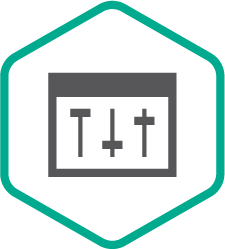
Kaspersky Security Center упрощает управление безопасностью и IT-системами. Гибкая, масштабируемая консоль, доступная в том числе в виде веб-версии, удовлетворяет потребности растущего бизнеса в защите, которые меняются вместе с ним. Она обеспечивает всестороннее управление IT-системами и средствами безопасности и облегчает распределение обязанностей между администраторами.
Kaspersky Security Center предлагает следующие преимущества:
- Мощная консоль управления с дополнительным гибким веб-интерфейсом, доступным в любом месте с любого стационарного или мобильного устройства
- Возможность просматривать параметры безопасности и управлять защитой во всей корпоративной среде, включая облачные, физические и виртуальные машины, а также мобильные устройства
- Простое развертывание и управление безопасностью с помощью готовых к использованию унифицированных политик
Неважно, сколько у вас рабочих станций (пятьдесят или пятьдесят тысяч) и какая инфраструктура (централизованная, распределенная или смешанная) – Kaspersky Security Center позволяет без лишних усилий устанавливать, настраивать и администрировать средства комплексной защиты. Упростите масштабирование и используйте новые инструменты и возможности в соответствии с уникальными потребностями вашего бизнеса.
- ВОЗМОЖНОСТИ И ПРЕИМУЩЕСТВА
- СИСТЕМНЫЕ ТРЕБОВАНИЯ
ВОЗМОЖНОСТИ И ПРЕИМУЩЕСТВА
Полный обзор состояния защиты
Контроль ресурсов и снижение затрат
Kaspersky Security Center формирует подробное представление об аппаратном и программном обеспечении в вашей сети. Вы можете экономить на лицензировании благодаря централизованному мониторингу и предоставлению прав на использование. Автоматическое обнаружение устройств и другого оборудования, а также сводные отчеты о программном обеспечении помогают оптимизировать использование ресурсов. Kaspersky Security Center позволяет с легкостью отслеживать и контролировать лицензирование программ и имеющееся у вас оборудование.
Поиск и устранение уязвимостей
Технология поиска уязвимостей и управления установкой исправлений в Kaspersky Security Center выявляет уязвимости в приложениях и операционных системах, которые киберпреступники могут использовать для проникновения в вашу корпоративную сеть. Своевременная установка исправлений позволяет устранить эти уязвимости до того, как вредоносное ПО успеет нанести вам ущерб.
Автоматический поиск уязвимостей использует самые актуальные сведения об активности эксплойтов, поступающие из облака в режиме реального времени. Это позволяет оперативно устанавливать новые критические исправления безопасности, не замедляя работу ваших систем и пользователей. Благодаря поддержке более 150 приложений Kaspersky Security Center обеспечивает эффективный мониторинг уязвимостей для широкого круга программ, часто используемых в бизнесе. Обнаруженные уязвимости приоритизируются, и наиболее критические устраняются в первую очередь.
Автоматическая минимизация рисков
Исправления безопасности автоматически скачиваются, распространяются и устанавливаются на физические, виртуальные и размещенные в облаке машины. Оптимизация алгоритмов установки обновлений Microsoft позволяет сократить объем сетевого трафика и используемого дискового пространства. Вы можете отслеживать статус установки исправлений с помощью детальных отчетов о закрытии уязвимостей в приложениях сторонних производителей.
Оптимизация выполнения повседневных задач
Kaspersky Security Center предлагает широкие возможности администрирования IT-систем, которые оптимизируют рутинные задачи в гетерогенных сетях.
Расширяемая архитектура консоли включает плагины для управления защитными продуктами для различных платформ. При выпуске нового продукта или обновлении существующего нужное расширение можно установить в Kaspersky Security Center без использования патчей или переустановки консоли. Клиентские средства управления позволяют с легкостью распространять и развертывать программы на рабочих местах. Централизованное администрирование дополняется доступом на основе ролей и встроенными информационными панелями, так что администраторы смогут обращаться только к тем ресурсам, которые имеют отношение к их служебным обязанностям.
Простое масштабирование
Для масштабирования консоли не нужно менять первоначальные настройки. Один серверный экземпляр Kaspersky Security Center позволяет администрировать до 100 000 физических, виртуальных и облачных рабочих мест. Одна точка распределения может обслуживать до 10 000 хостов. Для нескольких серверов поддерживается иерархия, при которой все ведомые серверы наследуют роли и права главного сервера, а главный сервер располагает полной информацией о каждом хосте под управлением каждого ведомого сервера.
Защита от потери данных
Централизованно управляемые средства шифрования дополнительно защищают данные в случае атаки или утери устройства. Kaspersky Security Center позволяет администраторам централизованно включать и выключать FileVault 2.0 в macOS, шифрование мобильных устройств, технологию шифрования «Лаборатории Касперского» и Microsoft BitLocker в Microsoft Windows. Также консоль отслеживает статус зашифрованных устройств, сообщает о блокировке доступа к зашифрованным файлам и локально хранит резервные копии ключей шифрования для восстановления забытых учетных данных.
Оптимизация удаленной поддержки
Сокращение времени ответа и повышение эффективности за счет оптимизации возможностей удаленной поддержки и устранения неполадок. В Kaspersky Security Center подключение к клиентским/удаленным компьютерам осуществляется через RDP, что позволяет обеспечить быструю диагностику и устранение неполадок в любом ПО.
Простое развертывание в удаленных офисах
Kaspersky Security Center поддерживает удаленную и автоматическую настройку новых рабочих станций в филиалах компании. Вы также можете развертывать новые приложения и задавать расписание для их автоматической установки в нерабочее время. Это позволяет обеспечить централизованное создание, хранение и развертывание образов системы, что значительно облегчает миграцию, например, на Microsoft Windows 10.
Управление мобильными устройствами на базе различных платформ
Kaspersky Security Center позволяет одинаково эффективно управлять и корпоративными, и личными мобильными устройствами. Даже работая вне офиса, сотрудники могут не волноваться за безопасность своих мобильных устройств.
Безопасность мобильных устройств
Управляйте защитой мобильных устройств с помощью Kaspersky Security Center и формируйте подробное представление об их безопасности благодаря индикаторам уровней защиты. Храните отдельно корпоративные и личные данные на пользовательских и гостевых устройствах, внедряйте пароли и шифрование корпоративных данных, чтобы предотвратить утечку в случае кражи или утери устройства.
Поддержка работы сотрудников на личных устройствах
Во многих организациях сотрудники используют личные устройства для выполнения рабочих задач (BYOD). Удобная система помощников в Kaspersky Security Center позволяет развертывать защиту таких устройств с использованием технологии Over the Air (OTA), а также сторонних консолей(Samsung KNOX).
SaaS-консоль для управления безопасностью
- Централизованное обнаружение рабочих мест и развертывание
- Поддержка точки распределения
- Возможность миграции в рамках иерархии серверов – например, перемещение главного сервера в облако с сохранением ведомого сервера в локальной инфраструктуре
- Мастер миграции
- Поддержка до 10 000 узлов – консоль подходит компаниям любого масштаба, включая корпорации
При этом вы можете продолжить пользоваться уже имеющимися средствами управления (MMC-консолью и веб-консолью).
Расширенная веб-консоль для локального управления
Администрировать расширенные возможности, такие как управление уязвимостями и установкой исправлений, шифрование и управление удаленными рабочими столами, теперь можно с помощью веб-консоли в Kaspersky Enterprise Security для Windows, Kaspersky Enterprise Security для Mac и Kaspersky Security для Windows Server. Консоль также поддерживает новые решения – Kaspersky Sandbox и Kaspersky Endpoint Detection and Response Optimum, а также последнюю версию Kaspersky Embedded Systems Security.
Поддержка целостности системы
Kaspersky Security Center позволяет отслеживать любые изменения в критически важных компонентах инфраструктуры, таких как веб-сервера и банкоматы, и своевременно реагировать на нарушения безопасности. Получайте данные о событиях от компонента Контроль целостности системы. Так вы сможете следить не только за файловой системой устройства (с помощью мониторинга целостности файлов), но и за кустами реестра, статусом сетевого экрана и подключенного оборудования.
Простое управление безопасностью всех устройств
Развертывание, настройка и применение политик безопасности для всех устройств на всех платформах осуществляются из единой консоли, обеспечивая дополнительную прозрачность, полный контроль и эффективное управление.
Защита от атак в публичных сетях
Использование ненадежных публичных сетей Wi-Fi делает устройства и корпоративные сети уязвимыми. Создав для мобильных сотрудников список доверенных сетей, вы можете запретить им доступ ко всем остальным, не ставя под угрозу удобство и продуктивность работы.
Простое управление сетевым экраном
Настройка и управление сетевым экраном для ОС Linux и Windows. Kaspersky Security Center позволяет вам применять сетевую политику ко всем конечным устройствам из единой консоли.
Минимизация рисков и повышение продуктивности сотрудников
Вы можете контролировать, какие устройства и приложения могут получить доступ к вашей сети, и как они могут в ней работать, а также полностью управляете доступом сотрудников к устройствам, приложениям и веб-сайтам. Это позволяет обеспечить надежную защиту от вредоносного ПО и других угроз.
Мгновенное подключение защиты для облачных сред
Тесная интеграция между консолью управления и облачной платформой Amazon Web Services обеспечивает полную прозрачность и контроль всех экземпляров Kaspersky Security для Linux и Kaspersky Security для Windows Server, развернутых в облаке. Установите Kaspersky Security Center в облаке Amazon EC2, чтобы управлять защитой вашей среды, или подпишитесь на один из AMI, доступных на AWS Marketplace, чтобы получить образ с уже установленным и готовым к работе Kaspersky Security Center. Другие публичные облачные службы можно использовать привычным способом.
Оптимизация обновлений и экономия трафика
Новый механизм обновления сигнатур может сокращать объем трафика между сервером Kaspersky Security Center и агентами в 20 раз. Дальнейшая оптимизация возможна за счет использования удаленного рабочего места в качестве точки распределения. Каждая точка распределения теперь также может выступать в роли прокси Kaspersky Security Network в удаленных средах. Снижение нагрузки на каналы связи повышает их пропускную способность и доступность для других задач.
Широкие возможности аудита
Улучшенные возможности аудита приложений на конечных устройствах позволяют администраторам отслеживать изменения и выполнять откат к предыдущим политикам. Администратор может сравнить две политики для одного приложения и получить отчет об их совпадающих и различающихся параметрах. Это особенно полезно, если разные администраторы создали несколько политик для одного приложения или если одна политика высшего уровня была унаследована всеми локальными офисами, а затем адаптирована для каждого из них.
КУПИТЬ
Kaspersky Security Center входит в состав:
- Kaspersky Total Security для бизнеса
- Kaspersky Endpoint Security для бизнеса Расширенный
- Kaspersky Endpoint Security для бизнеса Стандартный
- Kaspersky Systems ManagementKaspersky Security для виртуальных и облачных сред
- Kaspersky Security для систем хранения данных
- Kaspersky Security для почтовых серверов
- Kaspersky Security для виртуальных и облачных сред
Источник: www.kaspersky.ru
Установка консоли администрирования Kaspersky Security Center

Для управления продуктами компании «Лаборатория Касперского» существует специальная программа, которая называется «Kaspersky Security Center» (далее — просто KSC). Для управления и изменения её настроек используется специальная консоль администрирования, которая устанавливается вместе с KSC. Впрочем, для тех, кому необходимо заниматься удаленным администрированием KSC, есть возможность отдельной установки консоли.
Отдельная установка консоли администрирования Kaspersky Security Center
Для установки консоли администрирования нужно проделать следующие действия:
- На сайте Лаборатории Касперского, в разделе загрузок и дистрибутивов продуктов находим пункт «Все бизнес компоненты», а в нем Kaspersky Security Center. Загружаем его.
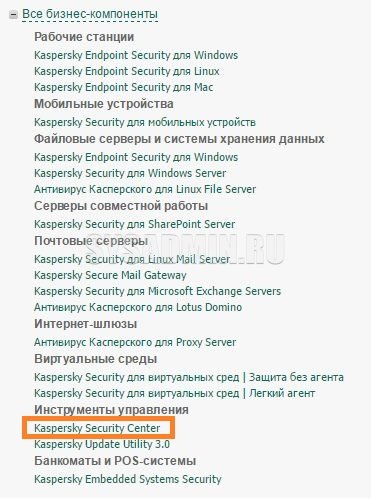
- Запускаем скачанный установщик, и выбираем пункт «Установить только Консоль администрирования Kaspersky Security Center 10».

- Ждем запуска мастера установки консоли. При запуске может появится ошибка «На компьютере не установлен .NET 2.0. Невозможно создать QR-коды», её можно смело проигнорировать и нажать кнопку «Ок», на установку она никак не повлияет.

- Затем последуют стандартные для любого установщика окна — окно приветствия, лицензионного соглашения, которое необходимо будет принять, а так же выбор папки, в которую будут скопированы файлы программы.
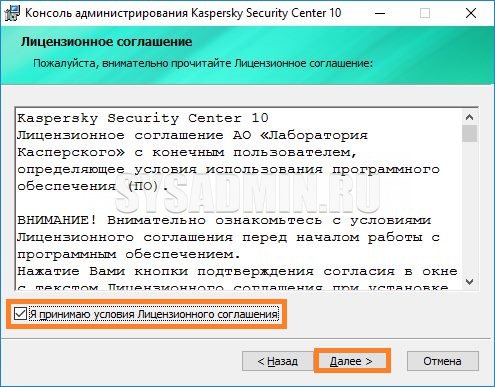
Трудностей на этих этапах возникнуть не должно. - После всех этих шагов остается только нажать кнопку «Установить» и ждать того момента, когда программа будет установлена на компьютер. Под конец установки будет выдано соответствующее сообщение с предложением запустить консоль администрирования.
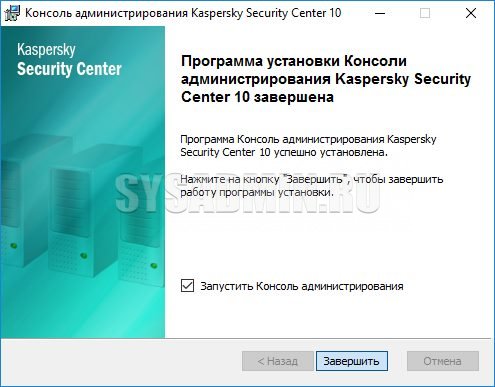
- После запуска консоли появится её окно с различными советами по «Первым шагам». Теперь в левой части экрана находим надпись «Сервер администрирования -«, и нажимаем на неё.
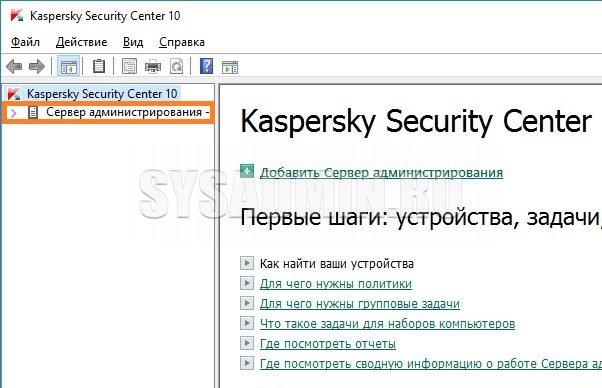
- После этого появится окошко с параметрами подключения к серверу администрирования. Вводим все нужные для этого данные, ставим галочку «Запомнить учетные данные» (если нет необходимости вводить каждый раз учетные данные по новой), и нажимаем кнопку «ОК».

- Если появляется сообщение о неверном сертификате Сервера администрирования, то в случае наличия такого, выбираем второй пункт и находим сертификат у себя на компьютере. Если же никакого сертификата при себе не имеется, то просто выбираем первый пункт и нажимаем кнопку «Ок.
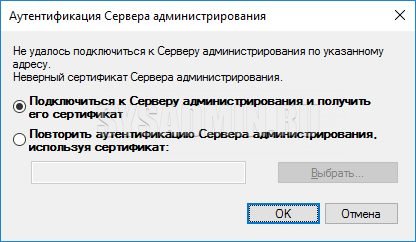
- После этого консоль администрирования должна подключиться к серверу, и отобразить по нему различную суммарную информацию, по типу того, как изображено на картинке ниже.
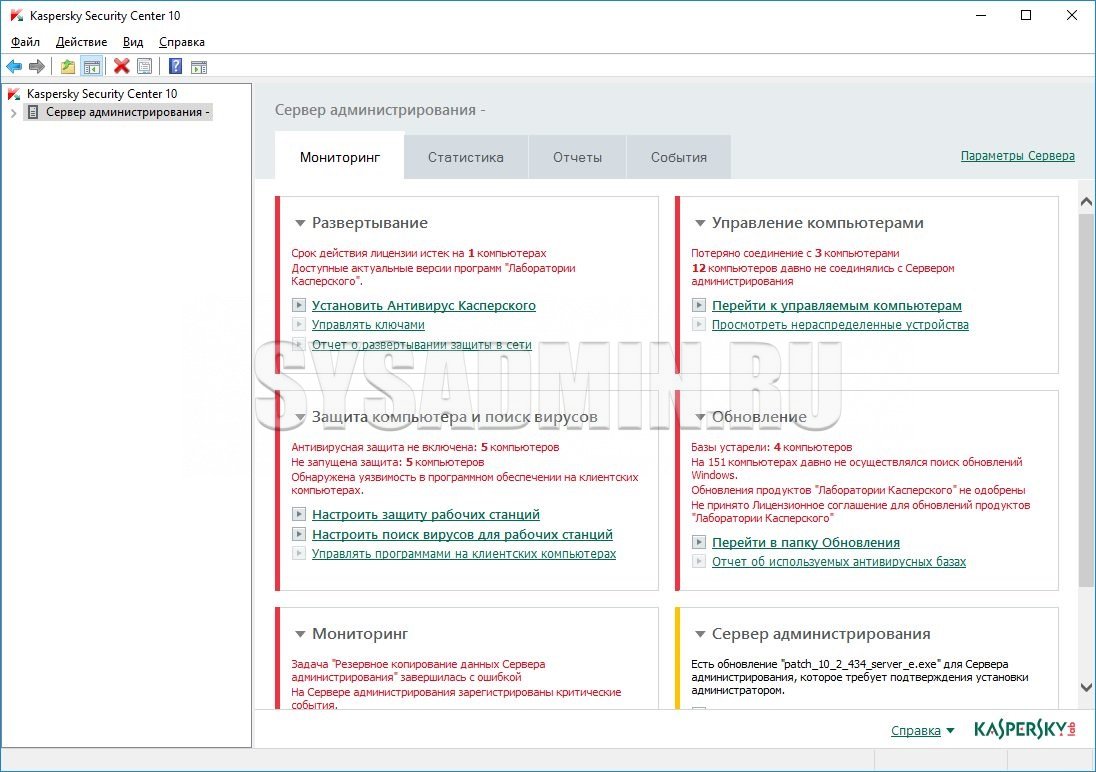
Примечание: Для корректного отображения и работы с политиками на более старые версии программ требуются специальные плагины на KSC, найти и скачать их можно по этой ссылке.
Была ли эта статья Вам полезна?
Что в статье не так? Пожалуйста, помогите нам её улучшить!
0 символов
Отправить сообщение
Комментарии к статье (2)
У меня проблема с учёткой админа. Я, будучи админом, наделил правами админа другого сотрудника. На его компе установил консоль, но там присутствует моя учетка, как админа. А должна быть его. Как исправить?
Что не так?
Попробуйте следующее:
В левой части окна консоли, где отображается древо с сервером администрирования, нажмите правой кнопкой по самому верхнему элементу и выберите «Создать — Сервер администрирования». После этого в древе появится новый сервер, по нажатию на который можно будет ввести его адрес, а так же используемую учетную запись.
Источник: pc.ru